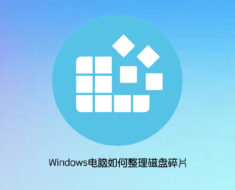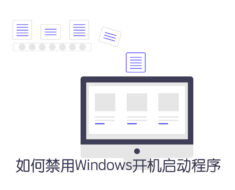如何在mac上运行windows程序
很多朋友在使用MacOS系统中都会遇到这样的问题:无法安装和使用Windows系统里一些常用的应用。本文介绍3种在mac上运行windows程序的方法,各有利弊,请根据使用需求选择。
运行虚拟机
运行虚拟机的优点是,win系统可以和macOS无缝切换,且占空间小。缺点是虚拟机无法发挥mac的全部性能,更适合需要win操作环境,对性能要求不高的使用者。
– 下载安装Parrallels for Mac
– Intel Mac用户进入Microsoft「下载 Windows 11 磁盘映像 (ISO)」
– M1 Mac用户需注册Windows 预览体验计划,然后从Microsoft下载Insider Preview Windows11 For ARM 的 VHDX 镜像。
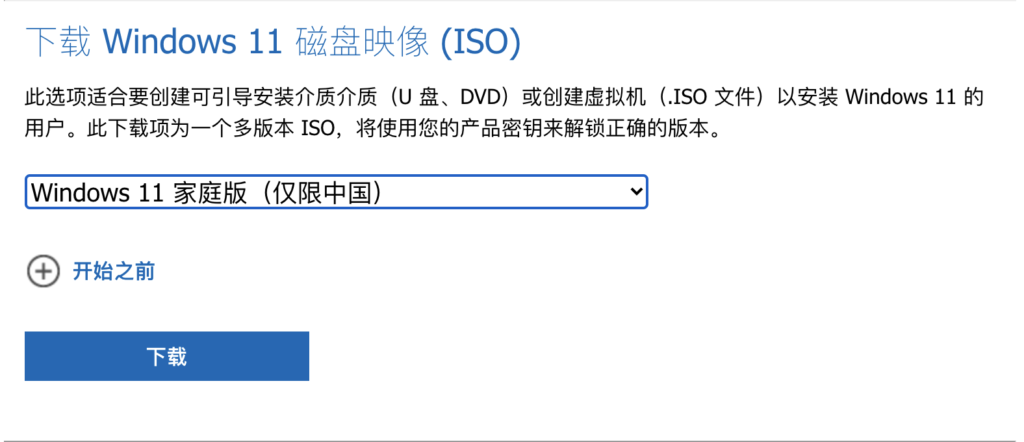
– 打开Parrallels安装助手,上传Windows 11 ISO文件,取消勾选“输入windows许可证秘钥以获得更快的安装体验”跳过输入密码。


– 根据使用需求配置虚拟机的硬件资源,如需体验更高性能,建议选择「仅游戏」模式。
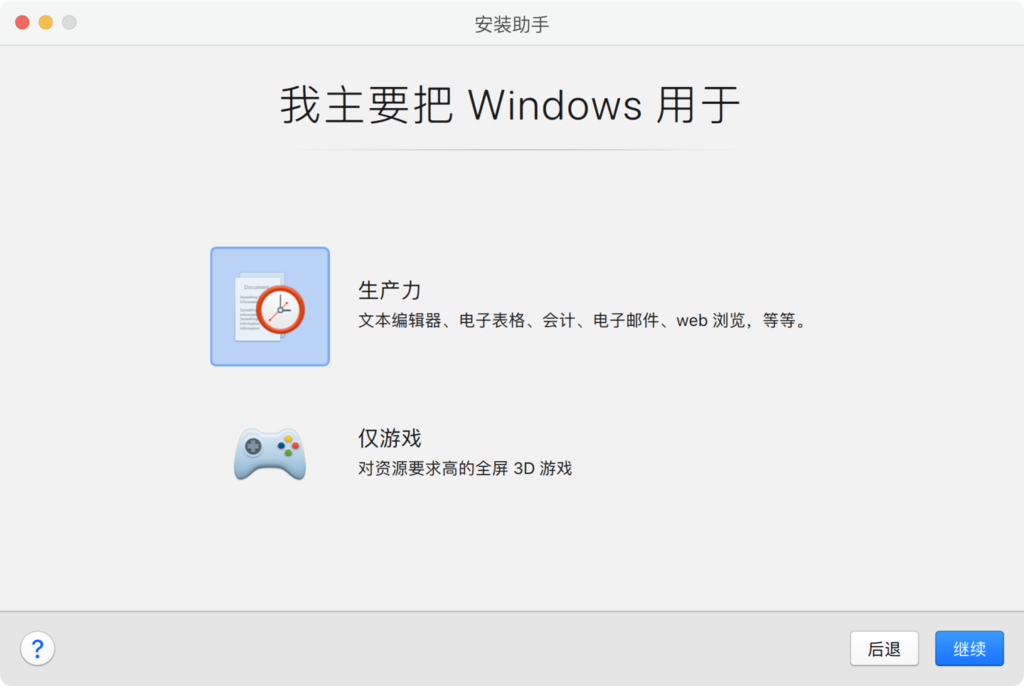
– 等待Parallels自动完成设置,即可直接进入桌面,运行windows程序。
使用Boot Camp 安装windows系统
Boot Camp 是macOS的一个免费工具,可以在mac硬盘分区上安装windows而非运行虚拟机。因此它能够完全发挥mac的性能,但容易使机器负载过度,导致过度发热。且占空间大,切换不方便。适合要求高性能的使用者。
只有在搭载 Intel 处理器的 Mac 上才能使用Boot Camp,操作步骤请参阅“在 Mac 上通过“启动转换助理”安装 Windows 10”
使用Wine运行windows程序
Wine 是一个开源程序,用于在非Windows操作系统上运行 Windows 程序。不过Wine对windows 应用的兼容性不如运行虚拟机或Boot Camp,但胜在免费且无需安装windows系统。
– 安装适用于你的macOS的wine
– 从WineBottler中安装windows应用程序并使用

– 如果WineBottler中未找到你需要的应用,只需下载该应用的.exe安装文件,右击并选择「用wine打开」,安装即可使用。